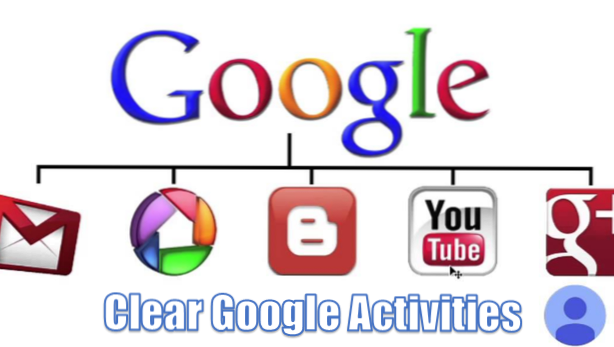
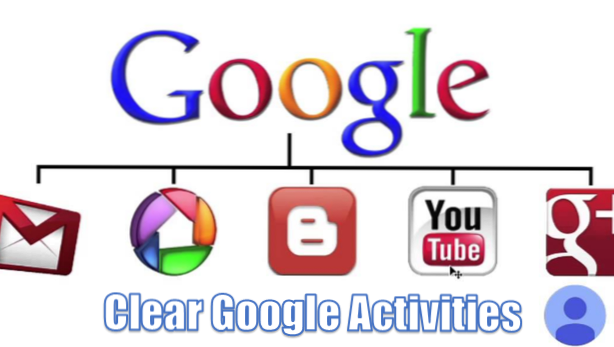
Google enregistre toutes vos activités. Cela inclut vos recherches, votre historique de navigation et d'autres actions nécessitant des produits Google, telles que des recherches YouTube. Vous pouvez supprimer individuellement des éléments, supprimer par produit Google ou supprimer toute l'activité de votre compte Google. Ce tutoriel explique comment effacer l'activité de Google à l'aide de votre navigateur Web.
Comment supprimer des recherches Google et d'autres activités Google
Prenez le contrôle de ce qui est affiché dans votre activité Google en suivant les étapes ci-dessous:
1.Allez à Site de Google.
2.Cliquez sur le se connecter bouton dans le coin supérieur droit de votre écran. 3.Entrez votre Compte de messagerie Google.
3.Entrez votre Compte de messagerie Google. 
4.Cliquez sur Suivant procéder. 
5.Entrez votre compte Google mot de passe.
6.Cliquez sur se connecter procéder.
7.Vous allez maintenant être connecté à votre compte. Cliquez sur votre image de profil dans le coin supérieur droit du navigateur. 8.Cliquez sur le Mon compte bouton.
8.Cliquez sur le Mon compte bouton. 
9.Vous allez maintenant accéder aux détails de votre compte Google.
10. Sous Informations personnelles et confidentialité, cliquez sur le bouton Gérez votre activité Google option.
11. Sur la page suivante, cliquez sur le bouton ALLEZ À MON ACTIVITÉ bouton.
12.Vous verrez maintenant toute votre activité Google enregistrée.
13.Vous pouvez filtrer les informations que vous souhaitez effacer par date en utilisant le filtrer par date fonctionnalité. 
14.Choisissez la date que vous souhaitez effacer, puis cliquez sur le bouton Bouton de recherche dans le coin supérieur droit de l'écran.
15. Vos activités à partir de la date sélectionnée seront affichées.
16.Vous pouvez filtrer le recherche par produit Google.
17.Pour ce tutoriel, j'ai choisi Youtube.
18.Tous vos Activité YouTube à partir de la date sélectionnée sera affiché.
19.Cliquez sur le icône des options pour le produit Google (dans ce cas, Youtube) si vous souhaitez supprimer TOUT de vos activités sur le produit. 
20.Cliquez sur le icône des options pour chaque activité si vous souhaitez uniquement supprimer une activité spécifique. 
21.Que vous choisissiez aux étapes 19 et 20, cliquez sur Effacer procéder à la suppression de la sélection.
22.Vous avez terminé.
Je viens de vous fournir une description détaillée de la manière de supprimer votre activité Google. Si vous rencontrez des problèmes avec l'une des étapes décrites ci-dessous, laissez-moi un message dans la section commentaires ci-dessous. Je serais heureux de vous aider.

